Comment désactiver l'arrêt du bouton d'alimentation dans Windows 11/10
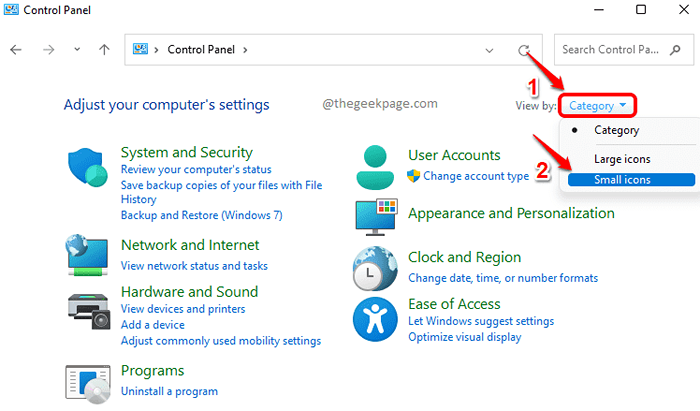
- 2033
- 551
- Jeanne Dupont
Chaque ordinateur portable a un bouton d'alimentation, appuyant sur qui pendant 2 secondes éteint votre machine. Cependant, une appuye accidentelle sur le bouton d'alimentation peut entraîner une perte de données indésirable, car vous pourriez ne pas avoir suffisamment de temps pour économiser votre travail. S'il y a des enfants à la maison, les chances que cela se produise au moins une fois par jour est également très probable! Donc, y a-t-il une solution? Et si nous vous disons que vous pouvez désactiver l'arrêt du bouton d'alimentation? Et si votre machine ne fait rien lorsque le bouton d'alimentation est appuyé par vous ou quelqu'un d'autre?
Dans cet article, nous expliquons dans certaines étapes très simples comment vous pouvez facilement empêcher la suppression du bouton d'alimentation de l'arrêt de votre ordinateur. Lisez la suite, pour savoir comment vous pouvez facilement maîtriser cette astuce simple.
Comment désactiver l'arrêt par bouton d'alimentation
Étape 1: Lancez le Courir fenêtre en appuyant sur le Gagner et r Clés ensemble.
Une fois qu'il s'ouvre, tapez contrôle et frapper Entrer clé du panneau de configuration de lancement.
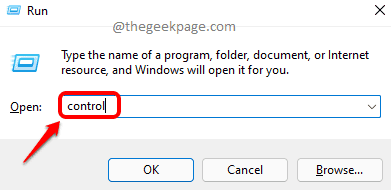
Étape 2: Dans la fenêtre du panneau de configuration, cliquez sur Catégorie contre Vu par option et sélectionner Petites icônes du menu déroulant.
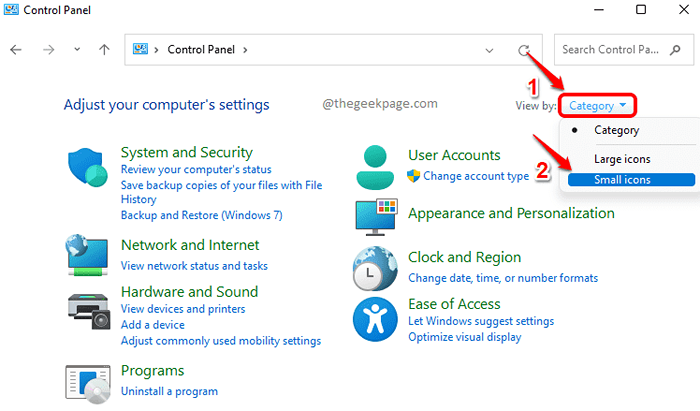
Étape 3: Maintenant, à partir de la liste des paramètres du panneau de configuration, cliquez sur Options d'alimentation.
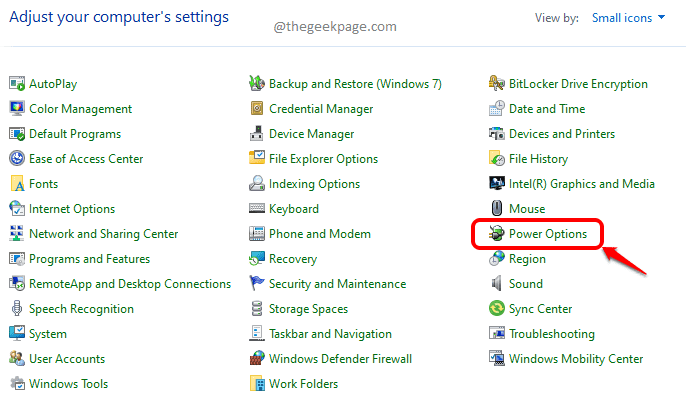
Étape 4: Dans la fenêtre des options d'alimentation, sur le gauche côté, Cliquez sur le lien qui dit Choisissez ce que font les boutons d'alimentation.
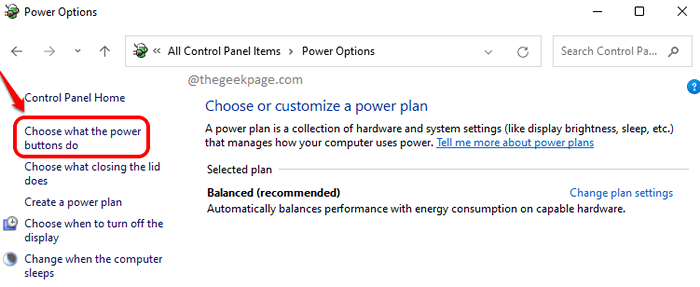
Étape 5: Comme suivant, choisissez Ne fais rien pour les deux Sur la batterie et Branché contre l'option Quand j'appuie sur le bouton d'alimentation.
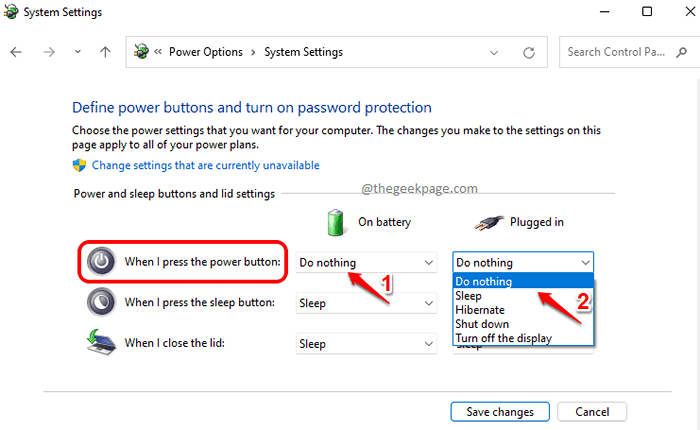
Note: Les autres options que vous pouvez choisir à part Ne fais rien L'option est la suivante:
- Dormir: Si vous appuyez sur l'option de sommeil et que vous appuyez accidentellement sur le bouton d'alimentation, votre ordinateur irait à l'état de sommeil. L'état de sommeil enregistre les fichiers et les documents sur lesquels vous êtes actuellement sur la RAM, puis met la machine à dormir. Le sommeil maintiendrait le système en marche, mais il utiliserait très moins de puissance.
- Hiberner: L'option hibernate est la même que l'option de sommeil, mais elle économise plus de puissance. Cependant, le temps pris pour se réveiller de la position d'hibernate est plus par rapport à l'option de sommeil.
- Fermer: Cette option fermerait votre ordinateur si vous appuyez sur le bouton d'alimentation.
- Éteindre l'écran: Cette option transformerait votre affichage de l'ordinateur à l'état désactivé si vous appuyez sur le bouton d'alimentation.
Étape 6: Une fois que vous avez terminé avec la définition des deux options pour Ne fais rien Comme indiqué dans la capture d'écran ci-dessous, cliquez sur le Sauvegarder les modifications bouton.
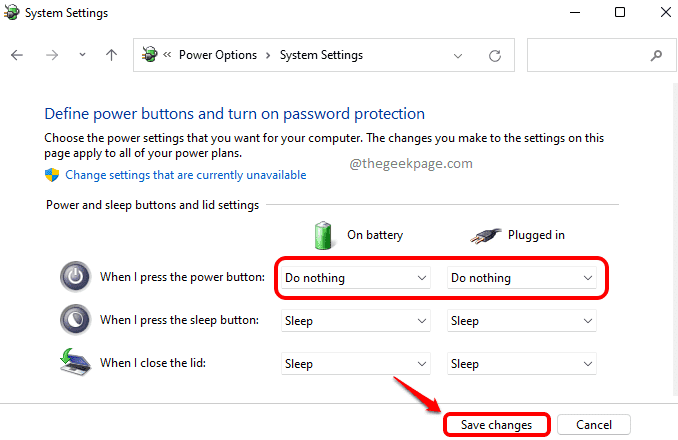
Veuillez nous dire dans les commentaires si vous avez trouvé l'article utile. Merci pour la lecture.
- « Comment afficher les processus en cours d'exécution dans Windows 11/10
- Comment s'inscrire de l'application OneDrive dans Windows 11/10 »

